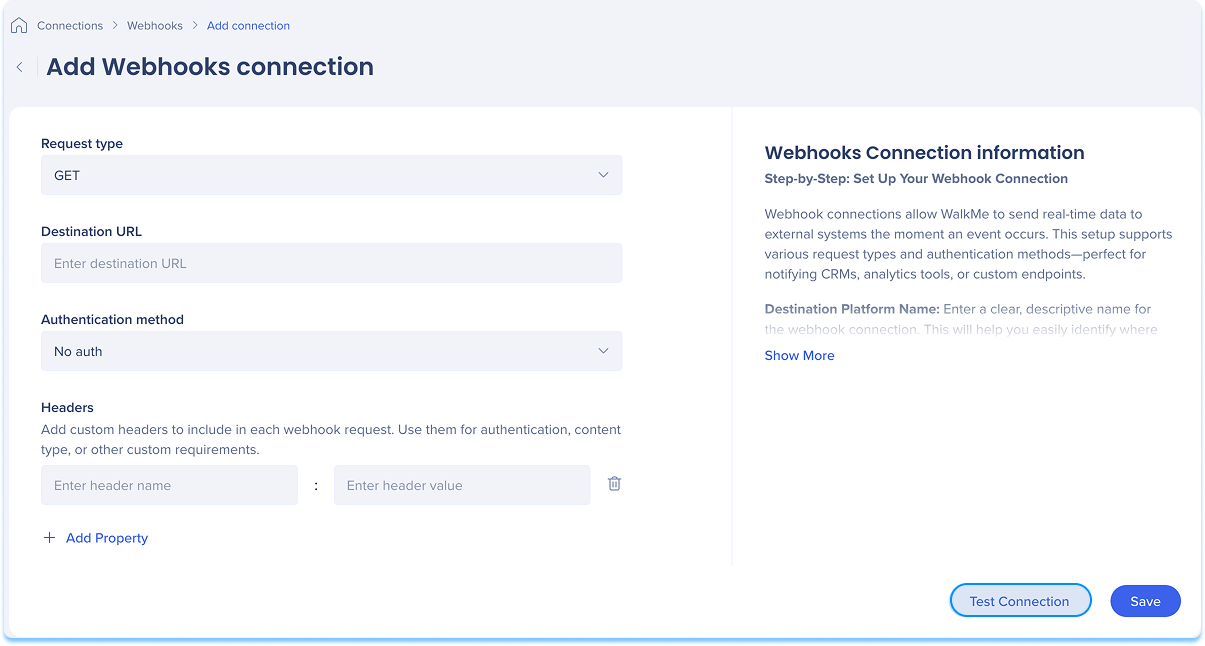Welcome to the
WalkMe Help Center
Please log in to continue

Please log in to continue

Webhooks接続をWalkMeに統合し、CRM、分析ツール、カスタムエンドポイントなどの外部システムにリアルタイムデータを送信します。 Webhooksに接続するには、以下の手順に従ってください。
Webhooks接続ページは、設定されたすべてのWebhooks接続を表示し、管理するための中心的なハブです。
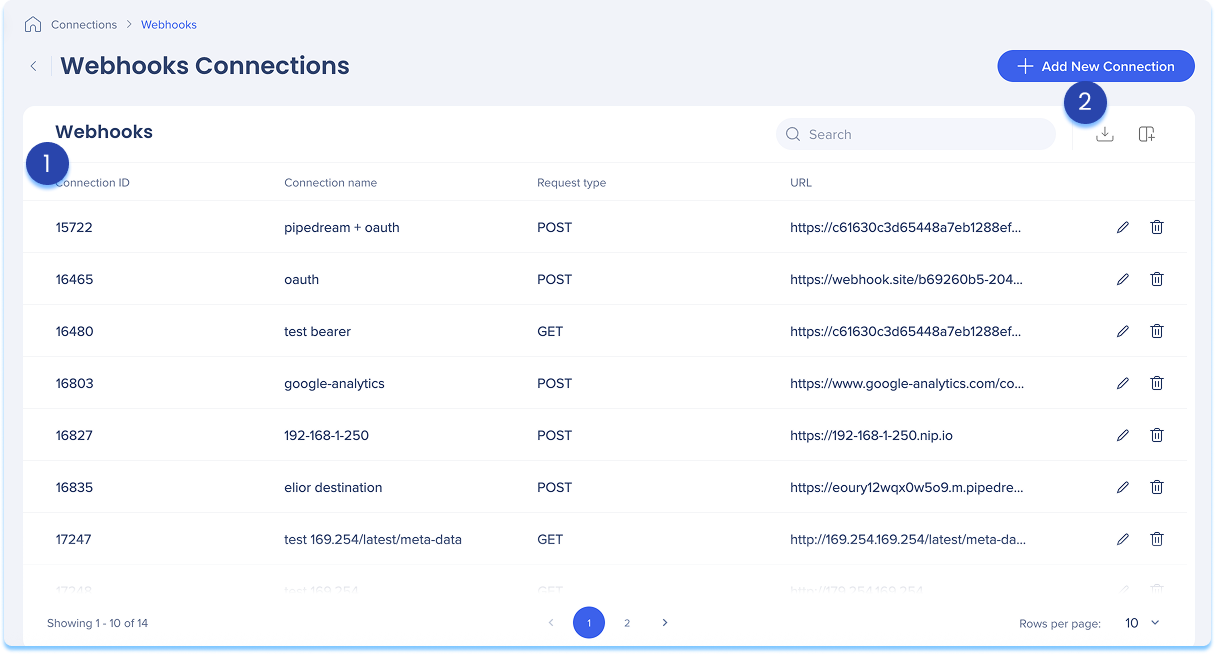
Webhooks接続テーブルには、設定されたすべての接続が一覧表示されます。
表の列:
接続ID:接続の一意の識別子
接続名:接続に与えられたカスタム名
リクエストタイプ:データを送信するために使用されるHTTPメソッド(GET、POST、PUT、DELETE)
URL:Webhooksのリクエストを受信する宛先エンドポイント
列の管理
表の列を削除または追加します。
[列の管理]アイコンをクリックします
表に表示する列を選択します
[適用]をクリックします。
新しい接続を追加する
+ 新しい接続を追加するボタンをクリックして、新しいWebhooks接続を追加します。
接続をエクスポートする
「接続のエクスポート」アイコンをクリックして、設定されたすべての接続の詳細を含むcsvまたはxlsxファイルをダウンロードします。
検索バーを使用して、特定の接続をすばやく見つけることができます。
利用可能なアクション:
「編集」アイコンをクリックして、接続を更新します。
接続を削除するには、削除アイコンをクリックしてください。
初めて接続を接続する場合でも、既存の接続に追加する場合でも、新しい接続を追加できます。
開始方法を選択してください:
これが最初の接続である場合:
「利用可能な接続」タブに移動します。
Webhooksタイルにカーソルを合わせます。
[Setup(設定)]をクリックします
すでに接続されている場合:
アクティブな接続タブに移動します。
Webhooksタイルにカーソルを合わせます。
「接続の管理」をクリックしてください。
その統合に設定されたすべての接続を示すテーブルが開きます。
「新しい接続を追加」をクリックしてください。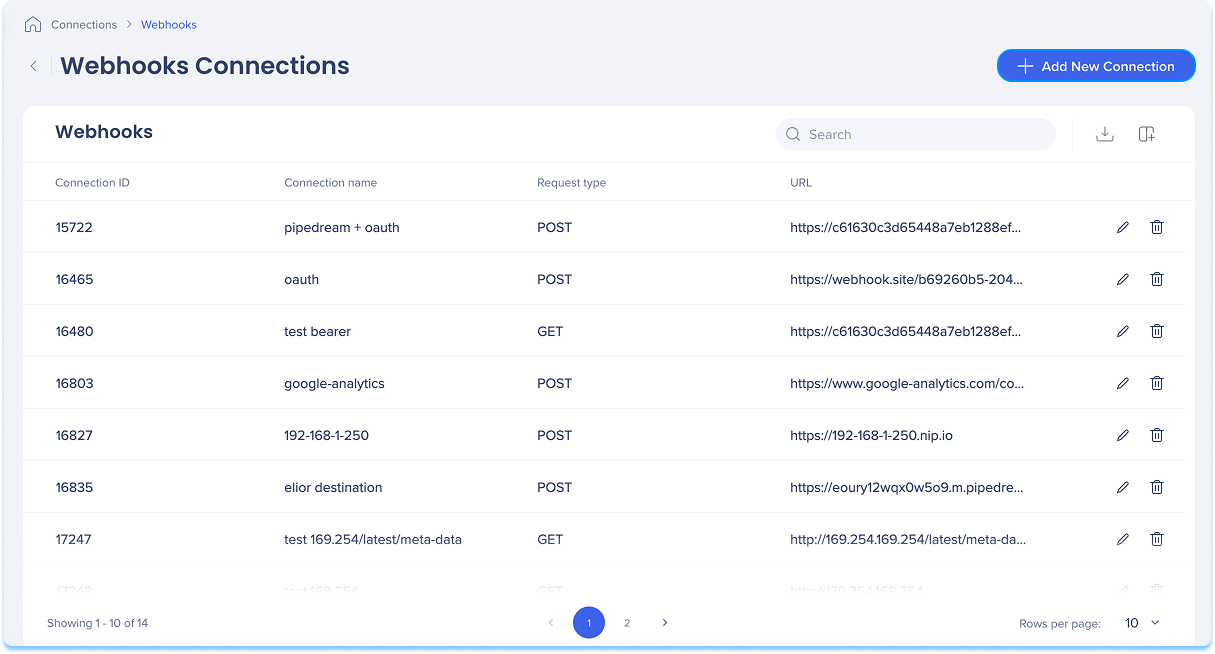
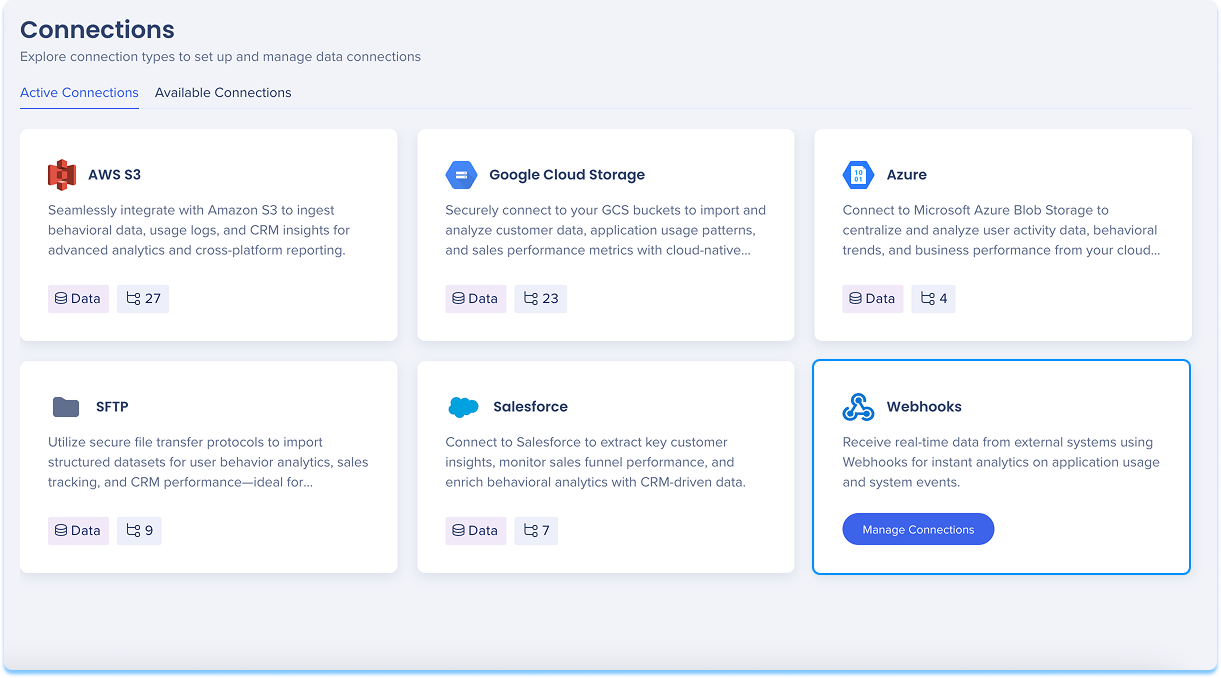
「Webhooks接続を追加」ページに移動します。
リクエストタイプドロップダウンで、データを送信するために使用するHTTPメソッドを選択してください:
GET:データを取得する
POST:新しいデータを送信する
PUT:既存のデータを更新する
DELETE:データを削除する
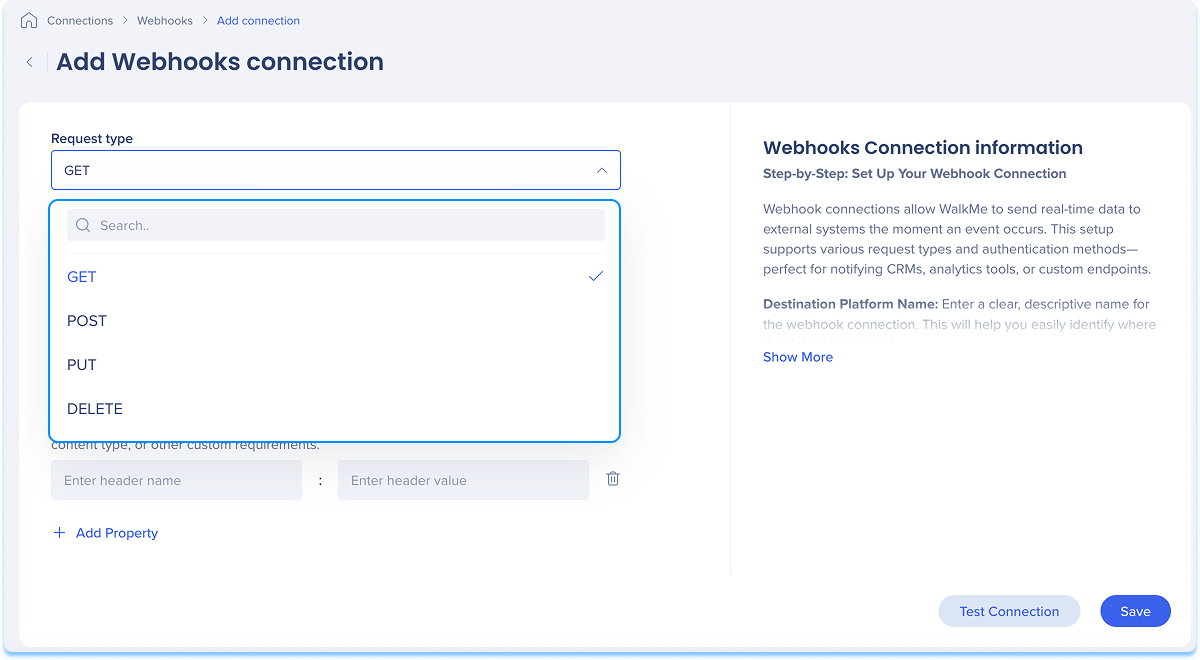
宛先URLを入力してください。
これは、ウェブフックのリクエストを受信する外部システムまたはエンドポイントの完全なURLです。
例:https://api.example.com/receive-webhook
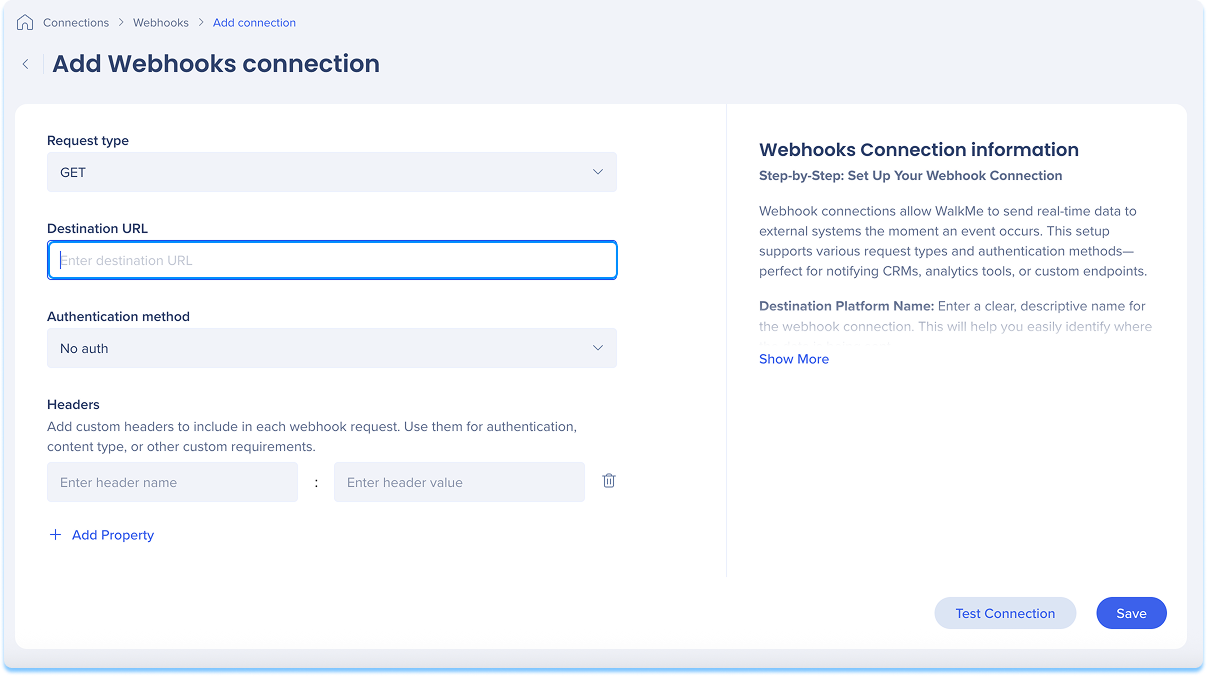
宛先システムで必要な認証タイプを選択してください:
認証なし:認証ヘッダーが送信されません。
ベアラートークン:承認ベアラート<ークン>文字列を追加します。
基本認証:base64エンコードされたusername:password文字列を使用します。
OAuth 2.0:承認フローから取得されたアクセストークンを使用します。
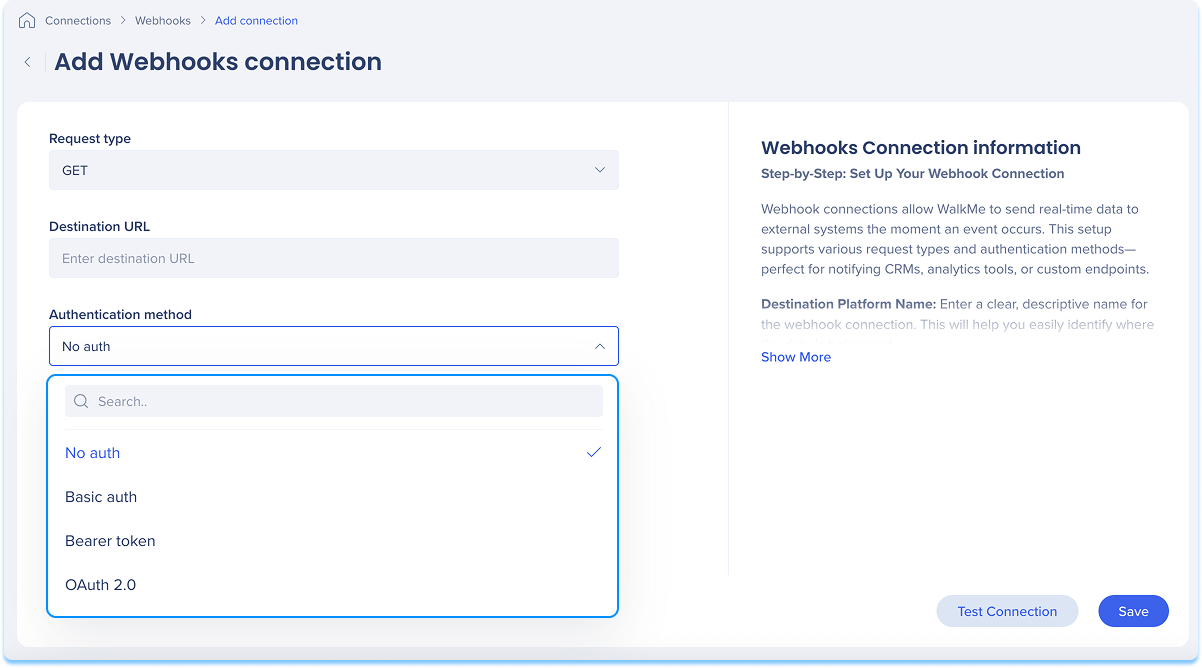
オプション:+ プロパティを追加をクリックして、ウェブフックリクエストに最大5つのカスタムヘッダーを含めることができます。
ヘッダー設定の詳細:
各ヘッダーキーは、ドロップダウンから選択されます。
重複を防ぐために、選択したキーが残りのドロップダウンから削除されます。
ヘッダー値は自動完了をサポートし、手動で編集できます。
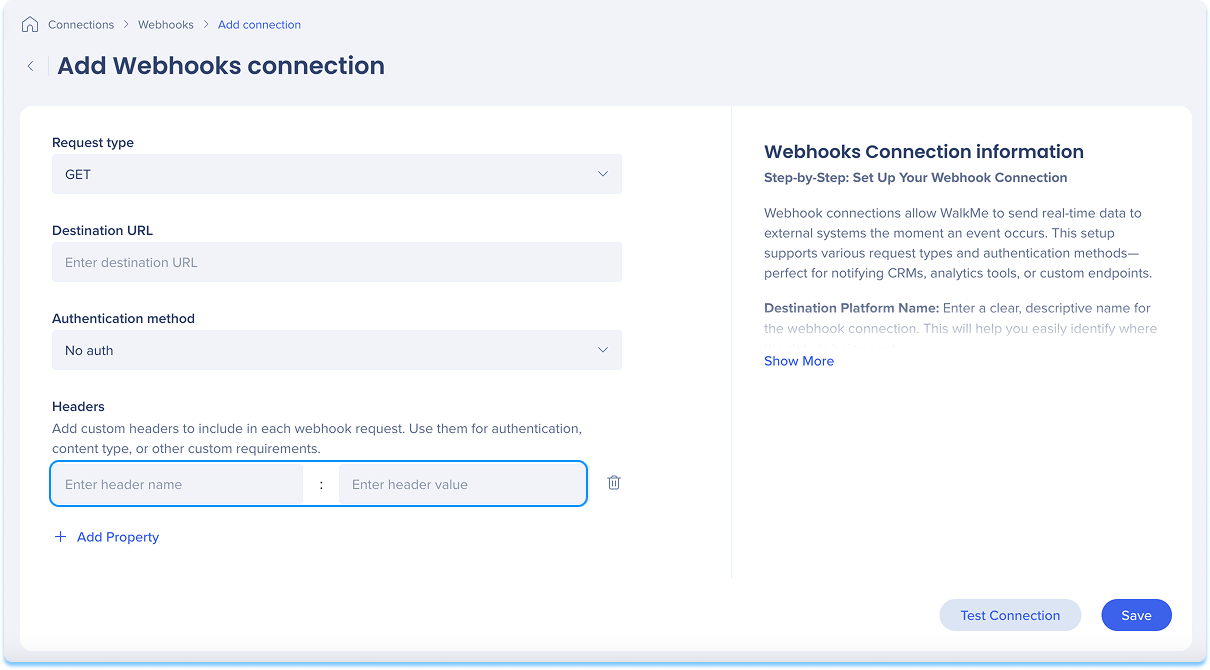
「接続をテスト」をクリックして、接続が正常に動作することを検証します。
テストが成功した場合、確認メッセージが表示されます。
問題が発生した場合、修正手順を示したエラーメッセージが表示されます。
[Save(保存)]をクリックします